Napomena: Aplikacije Plaćanja podržane su samo za tvrtke registrirane u Sad-u i Kanadi u ovom trenutku.
Aplikacija Plaćanja povezuje se s pouzdanim servisima koji su specijalizirani za internetske transakcije, kao što su PayPal i Pruga. Povezivanje jednog servisa potrebno je za postavljanje aplikacije, no neki korisnici povezuju više servisa da bi imali fleksibilnost korištenja različitih servisa za različite vrste transakcija.
Odabir servisa za povezivanje
Evo nekoliko brzih informacija o svakom servisu koji će vam pomoći pri odlučivanju:
PayPal
-
Prihvaća plaćanja novčanika servisa PayPal od klijenata širom svijeta
-
Prihvaća plaćanja kreditnom i debitnom karticom od korisnika širom svijeta
Pruga
-
Prihvaća plaćanja kreditnom i debitnom karticom od korisnika širom svijeta
Povezivanje servisa
-
Otvorite Plaćanja s lijeve strane aplikacije Teams. Ako nije odmah vidljiva, pronaći ćete je u odjeljku Dodatne dodane aplikacije

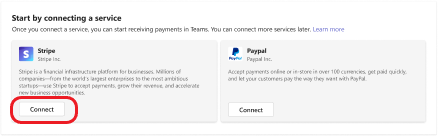
-
Odaberite servis i odaberite Poveži se.
-
Prijavite se pomoću vjerodajnica ili stvorite novi račun.
-
Slijedite upute i unesite potrebne informacije.
Prikazat će se zaslon za potvrdu kada se servis uspješno poveže s Plaćanja. Odaberite Povratak u Microsoft Teams da biste se vratili na Plaćanja.
Sljedeći članak: Dodavanje pravilnika prodavatelja
Dodatni članci
Zahtjev za plaćanje u sastanku aplikacije Teams
Prikaz aktivnosti plaćanja na računima
Okruženje za postavljanje optimizirano je za radnu površinu, ali je i dalje moguće to učiniti s mobilnog uređaja.
1. Odaberite Više... u donjem desnom kutu zaslona.
2. Otvorite Plaćanja.
3. Prijavite se pomoću vjerodajnica ili stvorite novi račun.
4. Slijedite upute i unesite potrebne informacije.
5. Prikazat će se zaslon za potvrdu kada se servis uspješno poveže s Plaćanja. Odaberite Povratak u Microsoft Teams da biste se vratili na Plaćanja.
Sljedeći članak: Dodavanje pravilnika prodavatelja
Dodatni članci
Zahtjev za plaćanje u sastanku aplikacije Teams
Prikaz aktivnosti plaćanja na računima










